飞书开启智能纠错功能的方法
时间:2024-02-18 09:23:10作者:极光下载站人气:30
很多小伙伴在飞书软件中进行文字内容编辑时经常会遇到输入太快导致输入内容有错误内容的情况,为了降低自己编辑内容的错误率,我们可以选择开启飞书软件中的“智能纠错”功能。开启该功能的方法也很简单,我们只需要进入飞书的设置页面,然后在该页面中打开“效率”选项,接着在效率设置页面中,我们找到“智能纠错”功能,直接点击勾选该选项即可。有的小伙伴可能不清楚具体的操作方法,接下来小编就来和大家分享一下飞书开启智能纠错功能的方法。
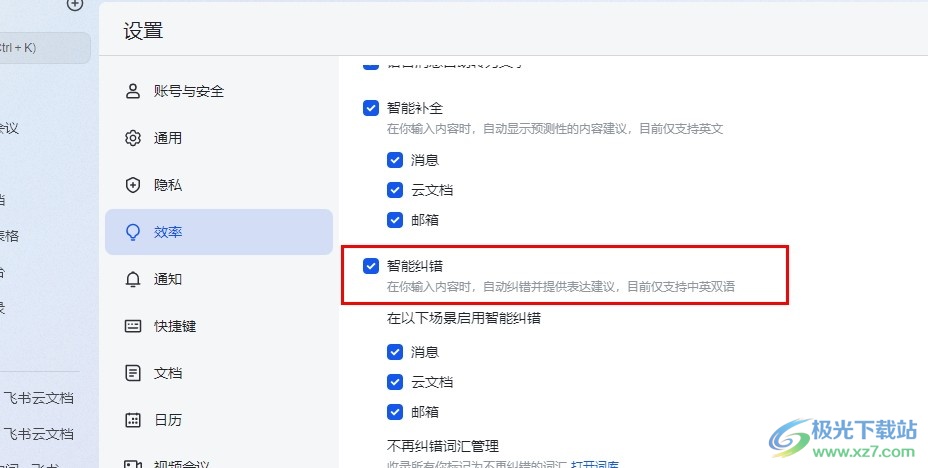
方法步骤
1、第一步,我们打开飞书软件之后,在飞书的页面左上角先找到并打开自己的头像
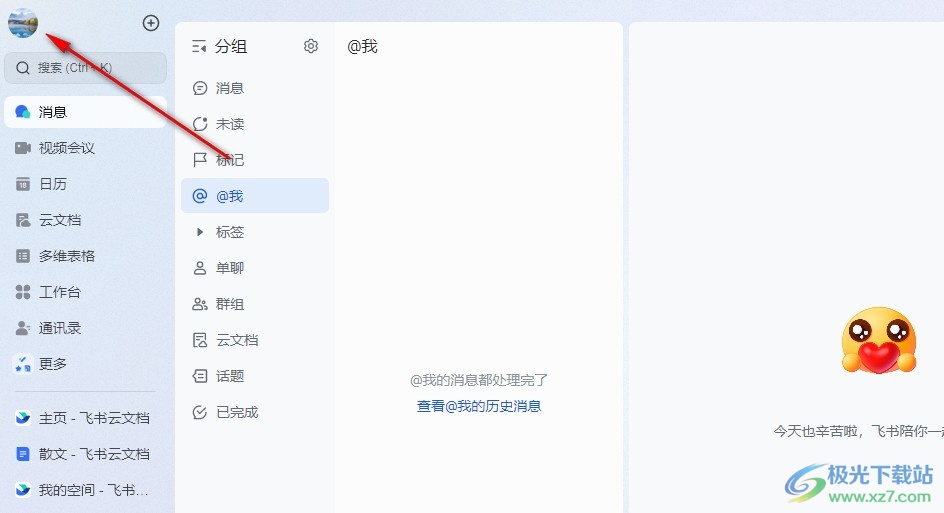
2、第二步,接着我们在头像的弹框中找到“设置”选项,打开该选项,进入飞书的设置页面
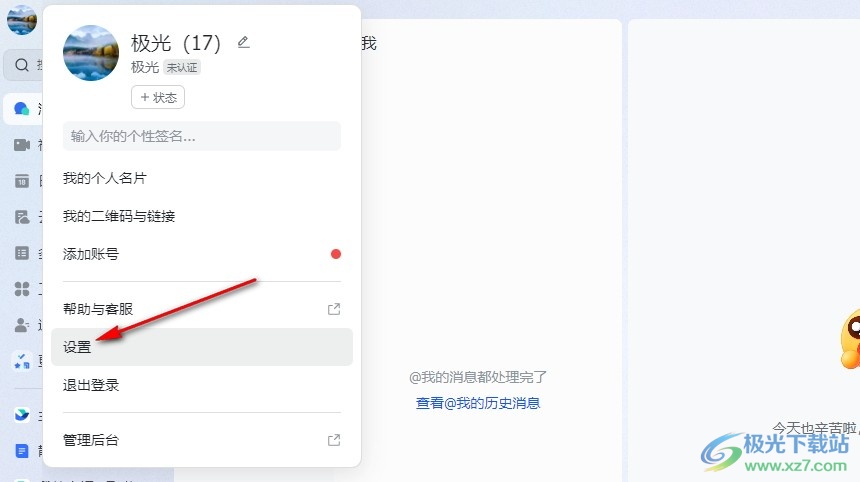
3、第三步,在飞书的设置页面中,我们先在页面的左侧列表中找到“效率”选项,点击打开该选项
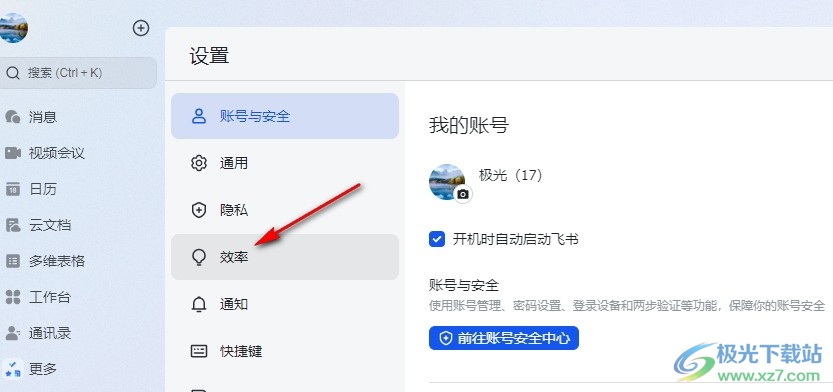
4、第四步,在“效率”设置页面中,我们找到“智能纠错”设置,可以看到该设置目前处于未开启状态
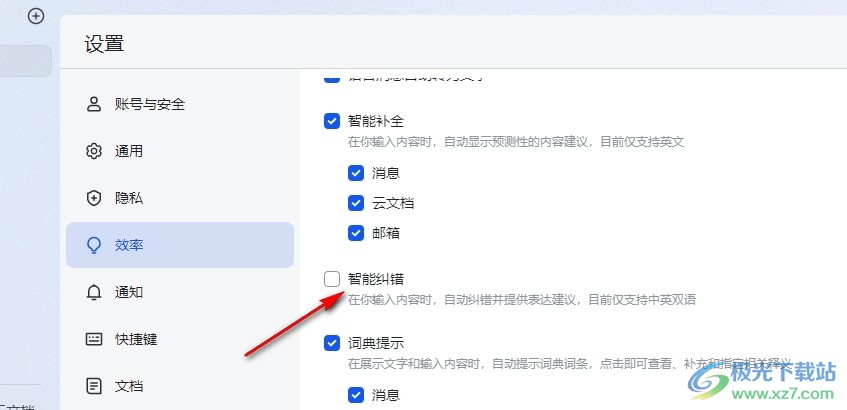
5、第五步,想要开启“智能纠错”功能时,我们只需要点击勾选“智能纠错”选项前面的方框即可
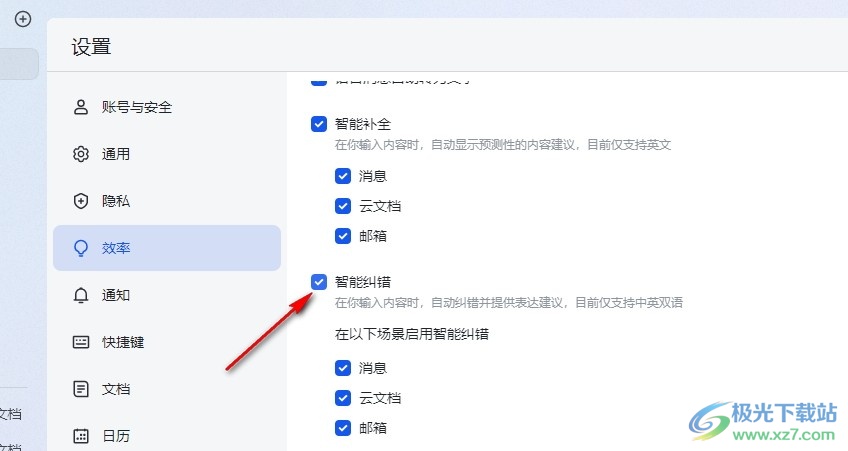
以上就是小编整理总结出的关于飞书开启智能纠错功能的方法,我们在飞书的效率设置页面中找到“智能纠错”功能,将该功能进行勾选就可以在输入内容时对英文以及中文内容进行自动纠错了,感兴趣的小伙伴快去试试吧。
[download]273332[/download]
标签飞书开启智能纠错功能,飞书
相关推荐
相关下载
热门阅览
- 1百度网盘分享密码暴力破解方法,怎么破解百度网盘加密链接
- 2keyshot6破解安装步骤-keyshot6破解安装教程
- 3apktool手机版使用教程-apktool使用方法
- 4mac版steam怎么设置中文 steam mac版设置中文教程
- 5抖音推荐怎么设置页面?抖音推荐界面重新设置教程
- 6电脑怎么开启VT 如何开启VT的详细教程!
- 7掌上英雄联盟怎么注销账号?掌上英雄联盟怎么退出登录
- 8rar文件怎么打开?如何打开rar格式文件
- 9掌上wegame怎么查别人战绩?掌上wegame怎么看别人英雄联盟战绩
- 10qq邮箱格式怎么写?qq邮箱格式是什么样的以及注册英文邮箱的方法
- 11怎么安装会声会影x7?会声会影x7安装教程
- 12Word文档中轻松实现两行对齐?word文档两行文字怎么对齐?
网友评论